在Windows上找TextExpander的替代品?这个选择便宜又好用:aText
时间:2019-11-08 16:02:00 热度:37.1℃ 作者:网络
Matrix 精选
Matrix 是少数派的写作社区,我们主张分享真实的产品体验,有实用价值的经验与思考。我们会不定期挑选 Matrix 最优质的文章,展示来自用户的最真实的体验和观点。
文章代表作者个人观点,少数派仅对标题和排版略作修改。
aText 是什么?简单说,就是通过自动替换常用文本,大大缩减你的键盘敲击数,从而节约生命的应用。正如 aText 官网的 slogan:Save Your Priceless Time 一样,aText 的价值体现在:轻松地解决「重复录入」的问题,节约你宝贵的时间。
说是「新」选择,是因为相比 TextExpander 来说,aText 并未被大家所熟知,其实 aText 早在 2011 年就发布了 1.0 版。2019 年 8 月推出了用于 Windows 的 0.1 测试版,目前已更新到 0.60 版,个人经过一周的试用,自认已经达到了日常可用的状态。
效率存在于生活工作中的各个角落,一种比较好的方式,就是先记录短期内的时间都花费在哪里,然后去针对每一项重复动作分析提高效率的方法。作为经常使用键盘录入的我来说,会非常高频的遇到需要录入重复内容的情况,比如邮寄地址、网址、电话、回复相对固定模式的邮件,以及整理、重命名文件等等。「消除重复劳动」在现代社会变得越来越重要。今天我们就以消除重复录入为例,介绍一下 aText for Windows(beta)。
aText 能做什么? 基本功能
aText 可以通过输入几个字母/符号的方式快速录入内容,包括但不限于整段(可格式化)的文字、图片、链接、邮件签名等。
通过 aText 插入基本片段,省去了写邮件时重复填写后缀的麻烦:

通过 aText 插入时间,省去了每次都和时钟校对的麻烦:
进阶功能
aText 还适用于一大段固定文本中有个别变量的情况,例如范式邮件中,一般只需要修改收件人姓名:
再比如数学计算或英语完形填空:
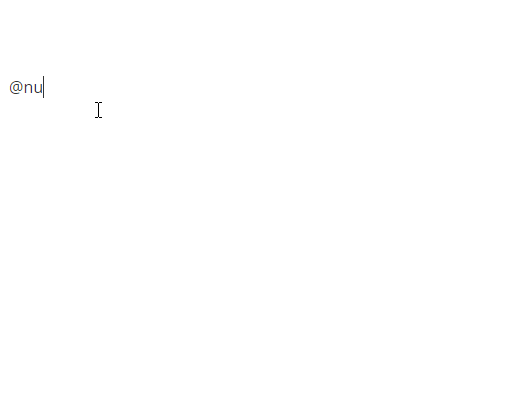
执行脚本
除了文本扩展,aText 还可以快速执行预设脚本,输出想要的内容。比如快速计算一个随机密码:
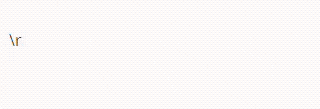
或者执行更加复杂的脚本:
Snippet 的编辑页面中支持各种格式及语言:
自动拼写更正
有了 aText,我再也不用担心写英语时的拼写错误了。不同于 Word、Pages 等文本处理软件自带的拼写更正功能只能在本软件内应用,使用 aText 可以在几乎所有支持文本录入的界面实现自动拼写更正。
我的应用举例及 Snippets 分享
日常使用过程中,我除了用 aText 快速录入收件地址、邮箱等内容外,还有更多有意思的应用场景。接下来,我将结合自己经常使用的几个应用场景,分享我的 Snippets 设定,并提供配置文件下载,以便帮你更加轻松地理解和掌握 aText 的用法。个人认为,「模仿」是学习成本最低的一种方式,毕竟我们使用效率工具的目的是为了提高效率,消除重复性劳动,简单粗暴的拿来主义未尝不可。
插入多行格式化文本
只需输入「;mcsm」(不含括号,下同)即可快速获得格式化的多行文字。
标准快速地录入专有名词和特殊符号
只需输入「tc;」,即可自动插入「Total Commander」。

范例下载:
文件 / 文件夹命名
日常整理文件除了设定命名规则比较费心以外,也是一件重复性劳动,我们把「重命名」这项重复又不好记忆的工作交给 aText 来做,只需在保存文件时输入「.fbn」,勾选大类并自动插入「年月」,最后填上必要的信息回车即可得到预先定义的名称。
范例下载:File Name
统一各类编辑器中的 Markdown 快捷键
支持 Markdown 的编辑器数不胜数,但对影响写作效率的快捷键的处理并没有一个统一的标准,导致因为某种原因更换编辑器时需要重新适应新的快捷键。其实,我们可以反过来想,为什么非要被动接受不同开发者预置的快捷键呢?我们可以通过某种方法实现全平台统一,也许有人知道 macOS 平台下有著名的 Keyboard Maestro 可以「重定向」菜单的快捷键,但使用起来门槛有点高。针对 Markdown 我们完全可以使用 aText 预置标准 Markdown 语法的 snippets 来达到不再依赖编辑器设定的效果。 例如,我们要插入一段链接,只需要 输入「url`」即可自动插入剪贴板中的链接,并能将光标定位到链接描述处,流畅自然。
范例下载:Markdown
macOS 与 Windows 互通 snippets
本人使用 aText for macOS 已有很多年,储备了大量 snippets,aText 也适时更新了 macOS 版使其能够导出 json 格式供 aText for Windows 使用。
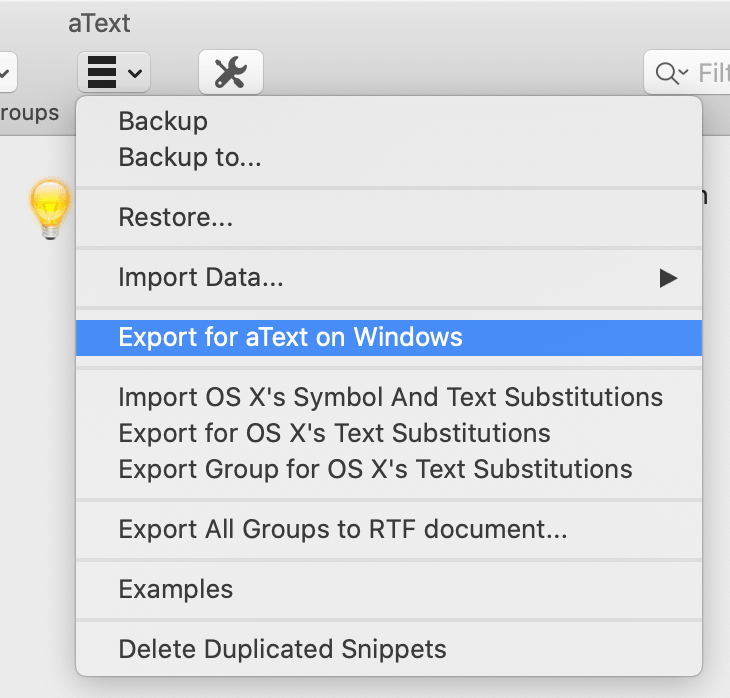
使用 aText for Windows 的菜单「文件」→「打开」得到的「aTextData.json」即可导入使用,对于单个 Snippets Group 的导入需要注意,选择「导入」将会保留原 snippets ,选择「恢复(restore)」将会清空所有 snippets。
经过多次测试,目前导入 macOS 的 snippets 后,个别 snippet 会出现一些小问题,比如菜单变成文本等情况,应该是测试版存在的 bug。
小结
aText 自从推出 Windows 版之后,可用性已大大提高,化解了 Windows 平台中文本输入效率软件只有 TextExpander 可选的尴尬。在这里把典型的几款具备同类功能的 App 进行简单对比如下图所示:

若要求全平台制霸和性能,只有 TextExpander 可选(Linux 用户可以使用 Chrome 版替代),但对于平时主要使用 macOS 和 Windows 双平台工作的用户来说,aText 会是一个性价比颇高的选择。TextExpander 虽然支持 iOS 和 iPadOS,但对于主要使用中文键盘的用户并不方便,支持 TextExpander 集成的第三方 App 也较少,个人比较常用且支持的有 Drafts 和 DEVONthink 。对于已经有了 Keyboard Maestro 且具备一定动手能力的用户,不再购入其他 App 也是不错的选择。
目前 aText 的 Windows 测试版提供免费试用,无任何功能限制,感兴趣的朋友可去 下载尝试。
> 下载少数派 、关注 ,了解更多有趣的应用


